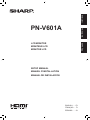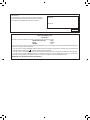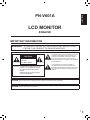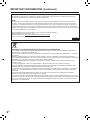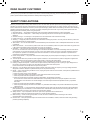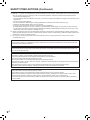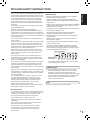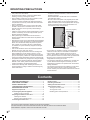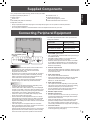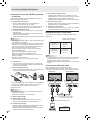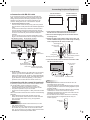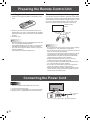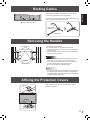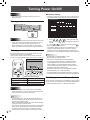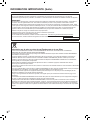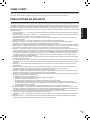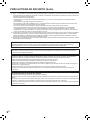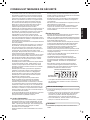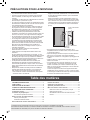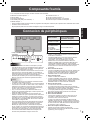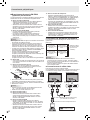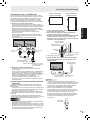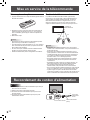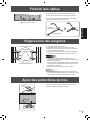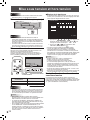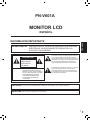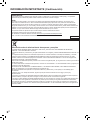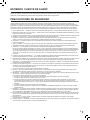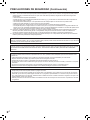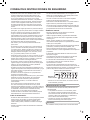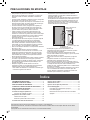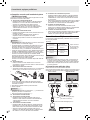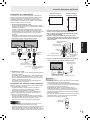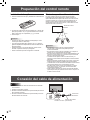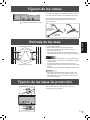Sharp PN-V601A Le manuel du propriétaire
- Catégorie
- Accessoires pour écran plat
- Taper
- Le manuel du propriétaire
La page est en cours de chargement...
La page est en cours de chargement...
La page est en cours de chargement...
La page est en cours de chargement...
La page est en cours de chargement...
La page est en cours de chargement...
La page est en cours de chargement...
La page est en cours de chargement...
La page est en cours de chargement...
La page est en cours de chargement...
La page est en cours de chargement...
La page est en cours de chargement...
La page est en cours de chargement...
La page est en cours de chargement...

FRANÇAIS
1
F
INFORMATION IMPORTANTE
AVERTISSEMENT :
POUR RÉDUIRE LE RISQUE D’INCENDIE OU DE
DÉCHARGE ÉLECTRIQUE, NE PAS EXPOSER CE
PRODUIT À LA PLUIE OU À LA POUSSIÈRE.
RISQUE DE
DÉCHARGE
ÉLECTRIQUE
NE PAS OUVRIR
ATTENTION
ATTENTION : POUR RÉDUIRE LE RISQUE DE
DÉCHARGE ÉLECTRIQUE, NE PAS
RETIRER LE COUVERCLE. IL N’Y A
AUCUNE PIÈCE RÉPARABLE PAR
L’UTILISATEUR À L’INTÉRIEUR.
AVERTIR LE PERSONNEL DE
SERVICE QUALIFIÉ POUR TOUTE
PROCÉDURE D’ENTRETIEN.
Le symbole représenté par l’éclair à la tête en
pointe de èche à l’intérieur d’un triangle, est
placé pour alerter l’utilisateur de la présence
d’une “tension dangereuse” non isolée à l’intérieur
du produit. Cette tension peut avoir une valeur
sufsante pour constituer un risque
d’électrocution à toute personne.
Le point d’exclamation à l’intérieur d’un triangle
est placé pour alerter l’utilisateur de la présence
d’une procédure particulière ou d’une procédure
de maintenance (entretien) importante dans les
manuels accompagnant le produit.
ATTENTION :
La prise de secteur doit être installée près de l’équipement et être facilement accessible.
ATTENTION :
Utilisez le cordon d’alimentation fourni avec l’appareil tel quel.
PN-V601A
MONITEUR LCD
FRANÇAIS

2
F
INFORMATION IMPORTANTE (Suite)
AVERTISSEMENT :
Les lois FCC établissent que tout changement ou modication non-autorisés de cet équipement qui n’ont pas été
expressément approuvés par le producteur, constituent un motif d’annulation des droits de l’utilisateur d’utiliser cet appareil.
REMARQUE :
Cet équipement, après les tests, a été jugé conforme aux limites d’un équipement numérique de Classe A, conformément
à la section 15 de la règlementation FCC. Ces limites sont établies pour fournir une protection raisonnable contre les
interférences nuisibles lorsque l’équipement est utilisé dans un environnement commercial. Cet équipement produit, utilise
et peut rayonner de l’énergie sous forme de radiofréquences et, s’il n’est pas installé et utilisé conformément aux instructions
du mode d’emploi, peut provoquer des interférences nuisibles aux communications par radio. Le fonctionnement de cet
équipement dans une zone résidentielle peut vraisemblablement provoquer des interférences nuisibles, auquel cas
l’utilisateur est prié de corriger ces interférences à ses propres frais.
Ce produit fonctionne avec une pile bouton au Lithium contenant du perchlorate.
Ce matériau nécessite une manipulation spéciale.
Pour les résidents de la Californie, veuillez consulter le site suivant : www.dtsc.ca.gov/hazardouswaste/perchlorate/
Pour tous les autres, veuillez contacter les agents de l’environnement locaux.
ÉTATS-UNIS SEULEMENT
Information sur la mise au rebut de cet Équipement et de ses Piles
SI VOUS VOULEZ METTRE AU REBUT CET ÉQUIPEMENT OU SES PILES, N’UTILISEZ PAS LA POUBELLE
ORDINAIRE! NE LES BRULEZ PAS DANS UNE CHEMINÉE!
Un équipement électrique et électronique usagé et les batteries devraient toujours être collectés et traités SÉPARÉMENT
conformément à la loi en vigueur.
La collecte sélective permets un traitement respectueux de l’environnement, le recyclage des matériaux et minimise la
quantité de déchets mise en traitement ultime. Une MISE AU REBUT INCORRECTE peut être nuisible pour la santé
humaine et l’environnement en raison de certaines substances! Déposez l’ÉQUIPEMENT USAGÉ dans une déchetterie,
souvent gérée par la municipalité, si disponible.
Retiré les PILES USAGÉS de l’équipement et déposez-les dans un collecteur approprié; d’habitude situé chez les
commerçants vendant des piles neuves.
Si vous avez un doute lors de la mise au rebut, rentrez en contact avec les autorités locales ou votre revendeur et demandez
la bonne méthode.
Pour les UTILISATEURS se trouvant dans L’UNION EUROPÉENNE ET dans quelques AUTRES PAYS comme par exemple
LA NORVÈGE ET LA SUISSE : Votre participation à la collecte sélective est encadrée par la loi.
Le symbole ci-dessus apparait sur l’équipement électrique et électronique et sur les piles (ou leurs emballages) an de
rappeler aux utilisateurs qu’il faut les collecter séparément.
Si ‘Hg’ ou ‘Pb’ apparaissent au-dessous du symbole, cela signie que la pile contient des traces de mercure (Hg) ou de
plomb (Pb).
Les utilisateurs de PRODUITS MÉNAGER doivent utiliser des points de collecte existants pour les équipements usagés et
les piles. Les piles peuvent être collectées aux points de vente. Elle est gratuite.
Si l’équipement a été utilisé dans le MILIEU PROFESSIONNEL, entrez s’il vous plaît en contact avec votre revendeur
SHARP qui vous informera de la procédure existante. A cette n, vous pourriez être facturé pour les dépenses résultant de
cette collecte. Les petits équipements (et les faibles quantités) pourrait être collectés par votre déchèterie. Pour l’Espagne :
entrez s’il vous plaît en contact avec le système de collecte établi ou votre collectivité locale pour la collecte de vos produits
usagés.

FRANÇAIS
3
F
Nous vous remercions d’avoir acheté cet appareil SHARP à écran LCD. An de garantir le bon fonctionnement de ce moniteur,
nous vous conseillons de lire attentivement cette brochure et de la conserver pour toute référence ultérieure.
PRÉCAUTIONS DE SÉCURITÉ
L’électricité remplit de nombreuses fonctions utiles, mais elle peut provoquer des blessures et des dégâts matériels si elle n’est
pas utilisée correctement. Cet appareil a été conçu et fabriqué en attachant la plus grande importance à la sécurité. Cependant,
une utilisation inadéquate peut entraîner une décharge électrique et/ou un incendie. An d’éviter tout danger potentiel, veuillez
respecter les consignes suivantes lors de l’installation, de l’utilisation et du nettoyage de l’appareil. An d’assurer votre propre
sécurité et de prolonger la durée de service de votre moniteur LCD, veuillez lire attentivement les précautions ci-dessous avant
d’utiliser l’appareil.
1. Lisez ces explications — Vous devez lire et comprendre toutes les informations relatives au fonctionnement de l’appareil
avant de l’utiliser.
2. Conservez cette brochure dans un endroit sûr — Ces explications concernant la sécurité et le fonctionnement doivent être
conservées dans un endroit sûr pour vous y référer en cas de besoin.
3. Respectez les avertissements — Tous les avertissements gurant sur l’appareil et dans ce mode d’emploi doivent être
strictement respectés.
4. Suivez les instructions — Toutes les explications sur le fonctionnement doivent être respectées.
5. Nettoyage — Débranchez le cordon d’alimentation au niveau de la prise du secteur avant de nettoyer l’appareil.
Servez-vous d’un linge sec, et n’employez pas de détergents liquides ou en atomiseur.
6. Accessoires — N’utilisez pas d’accessoires non recommandés par le fabricant, car ceci pourrait provoquer des accidents.
7. Eau et humidité — N’utilisez pas cet appareil près de l’eau. N’installez pas le produit à un endroit où il pourrait recevoir de
l’eau. Évitez en particulier les emplacements sous les appareils à vidange d’eau tels que les climatiseurs.
8. Ventilation — Des ouïes et autres ouvertures sont prévues dans le coffret de l’appareil pour sa ventilation. Ne recouvrez
pas et ne bouchez pas ces ouvertures car une ventilation insufsante peut provoquer une surchauffe et réduire la durée de
vie de l’appareil. Ne placez pas l’appareil sur un sofa, un tapis ou toute autre surface analogue car ceci pourrait obstruer
les ouvertures de ventilation. Cet appareil n’est pas conçu pour une installation encastrée; ne le placez donc pas dans
un endroit fermé comme une bibliothèque ou une baie à moins qu’une ventilation adéquate ne soit prévue et que les
consignes du fabricant ne soient respectées.
9. Protection du cordon d’alimentation — Faites passer les cordons d’alimentation à un endroit où ils ne seront pas écrasés
ou coincés par d’autres objets.
10. Le panneau de l’écran à cristaux liquides (LCD) de cet appareil est fabriqué en verre et, par conséquent, il peut se briser si
l’appareil tombe ou s’il reçoit un fort impact. Veillez à ne pas vous blesser par les éclats de verre si le panneau LCD devait
être brisé.
11. Surcharge — Ne surchargez pas les prises de courant ou les rallonges car ceci peut entraîner un risque d’incendie ou
d’électrocution.
12. Insertion de solides ou de liquides — N’introduisez jamais des objets par les orices de cet appareil, car ils pourraient
provoquer une électrocution et/ou un court-circuit en touchant des pièces internes sous haute tension.
Pour la même raison, ne renversez jamais de l’eau ou un liquide sur l’appareil.
13. Entretien — N’essayez pas de réparer vous-même l’appareil. La dépose des couvercles peut vous exposer à une haute
tension ou à d’autres dangers. Conez toute réparation à un personnel qualié.
14. Réparation — Dans les cas suivants, débranchez le cordon d’alimentation au niveau de la prise secteur et demandez à un
personnel qualié d’effectuer les réparations.
a. Dégât sur le cordon ou la prise de courant.
b. Inltration d’un liquide ou pénétration d’un objet à l’intérieur de l’appareil.
c. Exposition de l’appareil à la pluie ou à l’eau.
d. Fonctionnement anormal malgré une conformité aux explications du mode d’emploi.
Ne réglez que les commandes dont il est fait mention dans le mode d’emploi. Un réglage incorrect des autres
commandes peut provoquer des dégâts qui nécessiteraient des réparations complexes par un technicien spécialisé.
e. Chute ou dégâts subis par l’appareil.
f. Tout changement notoire ou situation anormale de l’appareil indique qu’une réparation est nécessaire.
15. Pièces de rechange — Lorsque des pièces doivent être remplacées, assurez-vous que le technicien a utilisé les pièces
spéciées par le fabricant ou des pièces dont les performances et les caractéristiques sont identiques. Des changements
non autorisés de pièces peuvent entraîner un incendie, une électrocution et/ou d’autres dangers.
16. Contrôles de sécurité — Après une intervention d’entretien ou de réparation, demandez au technicien de procéder à un
contrôle pour être sûr que l’appareil peut être utilisé en toute sécurité.
17. Installation sur paroi — Si l’appareil doit être xé sur une paroi, installez-le en respectant la méthode recommandée par le
fabricant.
18. Sources de chaleur — Tenez l’appareil à l’écart de sources de chaleur, telles que radiateurs, dispositifs de chauffage,
poêles et autres appareils dégageant de la chaleur (y compris les amplicateurs).
CHER CLIENT

4
F
PRÉCAUTIONS DE SÉCURITÉ (Suite)
19. Piles — Une utilisation incorrecte des piles peut les faire éclater ou prendre feu. Une pile qui fuit peut causer des corrosions
dans l’équipement, des salissures aux mains ou abîmer vos vêtements. An d’éviter ces problèmes, assurez-vous que les
précautions suivantes sont appliquées :
• Utilisez seulement des piles prescrites.
• Installez les piles en faisant bien attention aux polarités plus (+) et moins (-) des piles selon les instructions dans le
compartiment.
• Ne mélangez pas des piles usagées avec des neuves.
• Ne mélangez pas des piles de différents types. Les spécications de voltage des piles de même forme peuvent varier.
• Remplacez rapidement une pile épuisée par une nouvelle.
• Si vous n’avez pas l’intention d’utiliser la télécommande pendant une longue période, retirez les piles.
• Si le liquide provenant d’une pile qui fuit touche votre peau ou vos habits, rincez immédiatement et complètement
les parties touchées. Si un œil est touché, faites immédiatement un bain d’œil plutôt que de le frotter et cherchez
immédiatement un traitement médical. Le liquide provenant de la fuite d’une pile qui atteint votre œil ou vos habits peut
causer une irritation de la peau ou des dommages à votre œil.
20. L’utilisation de ce moniteur ne doit pas entraîner des risques mortels ou des dangers qui pourraient provoquer directement
la mort, des blessures sur le personnel, des dommages physiques sévères ou d’autres destructions, y compris dans le
contrôle des réactions nucléaires dans les installations nucléaires, dans le système médical de réanimation, et dans le
contrôle de lancement des missiles dans les systèmes d’armes.
21. N’entrez pas en contact direct avec les parties du produit ayant chauffé pendant de longues périodes. Il pourrait en résulter
des brûlures à basse température.
AVERTISSEMENT :
Il s’agit d’un appareil de classe A. Dans un environnement résidentiel, cet appareil peut provoquer des interférences
radioélectriques. Dans ce cas, il peut être demandé à l’utilisateur de prendre des mesures appropriées.
An de satisfaire aux normes EMC, utiliser des câbles blindés pour connecter les bornes suivantes : Borne de sortie
PC/AV DVI-D, borne d’entrée PC/AV DVI-D, borne d’entrée PC/AV HDMI, borne d’entrée PC D-sub, bornes d’entrée PC
RVB, et bornes d’entrée/sortie RS-232C.
Un moniteur placé sur un support instable est dangereux en raison des risques de chute qu’il présente. De nombreuses
blessures, touchant en particulier les enfants, peuvent être évitées en prenant quelques précautions simples :
• Utiliser les dispositifs de xation tels que les supports muraux fournis par le fabricant.
• Utiliser uniquement des meubles capables d’accueillir le moniteur en toute sécurité.
• Vérier que le moniteur ne dépasse pas du bord du meuble sur lequel il est posé.
• Ne pas placer le moniteur sur des meubles hauts, armoires ou étagères, par exemple, sans xer le meuble concerné et le
moniteur à un support approprié.
• Ne pas intercaler de tissu ou toute autre matière entre le moniteur et le meuble sur lequel il est posé.
• Expliquer aux enfants qu’il est dangereux de grimper sur les meubles pour atteindre le moniteur ou ses boutons de
commande.
En particulier pour la sécurité des enfants
- Ne laissez pas les enfants grimper sur ou jouer avec le moniteur.
- Ne placez pas le moniteur sur des meubles qui peuvent facilement se transformer en marches comme une commode avec
tiroirs.
- Souvenez-vous que les enfants s’excitent souvent en visionnant un programme, surtout sur un moniteur « plus grand que la
normale ». Il faut faire en sorte d’installer le moniteur là où il ne peut pas être poussé, tiré, ni basculé.
- Il faut faire en sorte de placer les ls et les câbles connectés au moniteur de façon à ce que des enfants curieux ne puissent
pas les tirer ni les saisir.

FRANÇAIS
5
F
- Le panneau couleur LCD TFT utilisé dans ce moniteur
est fabriqué en application d’une technologie de grande
précision. Cependant, il peut avoir sur l’écran des points
minuscules où les pixels ne s’allument jamais ou restent
allumés en permanence. De même, si on regarde l’écran
avec un angle aigu par rapport à la surface de l’écran,
les couleurs et la luminosité peuvent paraître inégales.
Notez que ce n’est pas un dysfonctionnement mais un
phénomène commun des écrans LCD et que cela
n’affectera pas les performances du moniteur.
-
N’afchez pas une image xe pendant une longue période, car
cela pourrait provoquer l’apparition d’une image rémanente.
-
Ne frottez pas, ne grattez pas le moniteur avec un objet dur.
- Il faut savoir que la Sharp Corporation décline toute
responsabilité en cas d’erreurs commises durant
l’utilisation par le client ou par une tierce personne, ainsi
qu’en cas de dysfonctionnement ou de dommage survenu
à ce produit pendant son utilisation, excepté dans le cas de
responsabilité reconnue par la loi.
- Ce moniteur et ses accessoires sont susceptibles d’évoluer
sans avis préalable.
-
N’utilisez pas le moniteur dans un endroit où il y a beaucoup
de poussières, où le degré d’humidité est élevé, ou encore
là où il pourrait se trouver en contact avec de l’huile ou de
la vapeur. Ne l’utilisez pas non plus dans un environnement
contenant des gaz corrosifs (dioxyde de soufre, sulfure
d’hydrogène, dioxyde d’azote, chlore, ammoniac, ozone, etc.).
Cela pourrait provoquer un début d’incendie.
- Assurez-vous que le moniteur ne se trouve pas en contact
avec de l’eau ou d’autres uides. Assurez-vous qu’aucun
objet tel que des agrafes et des trombones ne pénètre
dans le moniteur, car cela pourrait provoquer un début
d’incendie ou un choc électrique.
- N’installez pas le moniteur au dessus des objets instables
ou dans des endroits peu sûrs. Faites attention que le
moniteur ne reçoive pas de chocs violents ni de fortes
vibrations. Provoquer la chute du moniteur ou le culbuter
peut l’endommager.
- N’utilisez pas le moniteur à proximité d’un appareil de
chauffage ou dans des endroits où la température est
élevée, car cela pourrait conduire à un dégagement
excessif de chaleur et provoquer un début d’incendie.
- N’utilisez pas le moniteur dans des endroits exposés
directement à la lumière du soleil.
- Veillez à nettoyer fréquemment la poussière et les
débris accumulés sur les ouvertures de ventilation.
L’accumulation de poussière sur les ouvertures de
ventilation risque d’entraîner une surchauffe, un incendie
ou un dysfonctionnement. Il est recommandé de nettoyer
l’intérieur du moniteur une fois par an. L’accumulation de
poussière à l’intérieur du moniteur risque d’entraîner une
surchauffe, un incendie ou un dysfonctionnement. Faites
nettoyer l’intérieur du moniteur par un revendeur Sharp ou
un centre de services autorisé.
-
Il n’est pas possible de faire tourner les images sur ce moniteur.
Quand vous travaillez suivant la direction verticale,
prévoyez d’orienter au préalable le contenu.
Le cordon d’alimentation
- N’endommagez pas le cordon d’alimentation, ne déposez
pas d’objets lourds sur le cordon d’alimentation, ne tirez
pas dessus et ne le pliez pas de manière excessive. De
même, n’ajoutez pas de rallonges. Tout endommagement
du cordon d’alimentation peut provoquer un début
d’incendie ou un choc électrique.
- Utilisez seulement le cordon d’alimentation fourni avec le
moniteur.
- Ne branchez pas le cordon d’alimentation sur une prise
multiple. Ajouter une rallonge peut entraîner une surchauffe
et provoquer un début d’incendie.
- Ne débranchez pas ni ne branchez la prise d’alimentation
avec des mains humides. En ce faisant, vous risquez un
choc électrique.
-
Débranchez le cordon d’alimentation si l’équipement n’est pas
utilisé pendant une longue période.
- Ne tentez pas de réparer le cordon d’alimentation s’il est
coupé ou s’il ne fonctionne pas correctement. Veuillez
prendre contact avec le service après vente et suivre ses
recommandations.
Étendue du manuel
- Microsoft, Windows et Internet Explorer sont des marques
déposées de la société Microsoft Corporation.
- HDMI, le Logo HDMI et High-Denition Multimedia Interface
sont des marques de commerce ou des marques déposées
de la société HDMI Licensing LLC.
- Adobe, Acrobat et Reader sont des marques de commerce
ou des marques déposées de la société Adobe Systems
Incorporated aux Etats-Unis et/ou dans d’autres pays.
- Ce produit est livré avec la police en points de RICOH
produite et vendue par RICOH COMPANY, LTD.
-
Toutes les autres marques et les noms de produits sont des
marques commerciales ou des marques déposées par les
compagnies respectives.
-
La langue du menu OSD (afchage à l’écran) utilisée dans ce
manuel comme exemple est l’anglais.
- Les illustrations dans ce manuel peuvent ne pas
représenter exactement le produit ou l’afchage réels.
- Ce manuel suppose l’utilisation de l’appareil dans une
direction horizontale, sauf dans les cas spécialement
notiés.
- Sauf indication contraire, le présent manuel explique
comment contrôler l’appareil à l’aide des touches de la
télécommande. Les touches situées au dos de l’appareil
permettent d’accéder aux mêmes fonctions.
Touches du panneau arrière
Touches de la
télécommande
* Le récepteur de télécommande PN-ZR01 (optionnel)
est nécessaire pour contrôler le moniteur à l’aide de la
télécommande.
LED de rétroéclairage
● La LED de rétroéclairage qui équipe ce produit a une durée
de vie limitée.
* Si l’écran s’obscurcit ou ne s’allume pas, il est nécessaire
de remplacer la LED de rétroéclairage. Cette LED est
exclusive à ce produit et doit être remplacée par un
revendeur Sharp ou un centre de services autorisé.
* Pour toute assistance, veuillez contacter votre revendeur
Sharp ou un centre de services local.
Ventilateur
● Le ventilateur qui équipe ce produit a une durée de vie
limitée.
CONSEILS ET MESURES DE SÉCURITÉ

6
F
• Ce produit est destiné à être utilisé en intérieur.
• Comme le moniteur est lourd, consultez votre revendeur
avant l’installation, le démontage ou le déplacement du
moniteur.
• L’installation, le démontage ou le déplacement du moniteur
doit être fait par 2 personnes ou plus.
• Un support de montage conforme aux spécications VESA
est nécessaire. N’utilisez pas de trous de vis autres que les
trous standard VESA pour l’installation.
• Lorsque vous déplacez le moniteur, veillez à le saisir par
les poignées ou par les coins situés en bas de l’appareil.
Ne saisissez pas le panneau LCD. Ceci pourrait causer
une panne, un dysfonctionnement ou une blessure.
•
Installez le moniteur perpendiculairement à la surface
horizontale. Si nécessaire, le moniteur peut être incliné, vers
le haut ou vers le bas, à un angle maximal de 20 degrés.
•
Si vous disposez les moniteurs les uns sur les autres, veillez
à ce que le poids ne repose pas sur le cadre du moniteur.
• Le montage du moniteur sur le mur demande des
compétences techniques spéciales et le travail doit être
fait par un revendeur agréé par SHARP. Vous ne devez
jamais tenter de faire ce travail vous-même. Notre société
déclinera toute responsabilité pour les accidents ou
blessures causés par un montage incorrect ou par une
mauvaise manipulation.
• Ce moniteur doit être utilisé sous une température
ambiante entre 0°C et 40°C.
• Faites attention aux températures élevées autour des
moniteurs.
Si vous installez le moniteur dans une enceinte, ou si la
température ambiante est susceptible de dépasser la plage
de valeurs prévue (de 0 à 40°C), installez un ventilateur
ou prenez d’autres mesures appropriées pour maintenir la
température dans la plage de valeurs requise.
• La température de fonctionnement du moniteur peut
être différente de celle des accessoires additionnels
recommandés par SHARP. Lorsque c’est le cas, veuillez
vérifier la température de fonctionnement des accessoires
additionnels.
• Respectez la condition suivante quand vous installez le
moniteur dans la direction verticale. Le non respect de
cette condition peut causer des dysfonctionnements.
- Pour installer le moniteur horizontalement, faites pivoter
ce dernier de 90° vers la droite.
- Réglez le MONITOR <MONITEUR> sur PORTRAIT dans
le menu SETUP <INSTALLATION>. (Voir le GUIDE DE
L’UTILISATEUR.)
- Veillez à raccorder le cordon d’alimentation (fourni) sur
la xation du serre-câble en dessous avec le serre-câble
fourni. Assurez-vous que le cordon d’alimentation (fourni)
n’alimente pas la borne pendant l’opération de xation et
ne courbez pas excessivement le cordon d’alimentation
(fourni).
• Ne bloquez pas les ouvertures de ventilation. Si la
température dans le moniteur s’élève, ceci pourrait causer
un dysfonctionnement.
• Après le montage, assurez-vous que le moniteur est bien
xé au mur ou au support, sans risque de relâche.
• Ne placez le moniteur sur un équipement qui dégage de la
chaleur.
• Veillez à utiliser un support mural conçu ou prévu pour la
xation du moniteur.
• Ce moniteur est prévu pour être installé sur un mur ou
un pilier en béton. Un travail de renforcement pourrait
s’avérer nécessaire pour certains matériaux tels que le
plâtre, un mince panneau de plastique ou le bois avant de
commencer l’installation.
Le mur sur lequel ce moniteur et le support doivent être
installés doit pouvoir supporter, au moins, 4 fois son poids
ou davantage. Installez de la manière qui convient le mieux
en fonction du matériau et de la structure.
PRÉCAUTIONS POUR LE MONTAGE
Table des matières
INFORMATION IMPORTANTE .........................................1
CHER CLIENT ...................................................................3
PRÉCAUTIONS DE SÉCURITÉ .......................................3
CONSEILS ET MESURES DE SÉCURITÉ .......................5
PRÉCAUTIONS POUR LE MONTAGE .............................6
Composants fournis ........................................................7
Connexion de périphériques ..........................................7
Connexion de plusieurs moniteurs ...............................8
Mise en service de la télécommande ...........................10
Mise en place des piles ..............................................10
Portée de la télécommande .......................................10
Raccordement du cordon d’alimentation ....................10
Fixation des câbles ........................................................11
Suppression des poignées ...........................................11
Ajout des protections de trou .......................................11
Mise sous tension et hors tension ...............................12
Mise sous tension de l’interrupteur principal ..............12
Mise sous/hors tension ..............................................12
Neutralisation des fonctions de mise sous/hors
tension ........................................................................12
Le présent manuel contient des instructions concernant la connexion et l’installation de l’appareil.
Pour toutes les autres instructions, consultez le Guide de l’utilisateur inclus dans le CD-ROM, dans le dossier “Manual”.
Adobe Reader est nécessaire pour pouvoir visualiser le Guide de l’utilisateur.
Serre-câble
Cordon d’alimentation
(fourni)
Fixation du
serre-câble

FRANÇAIS
7
F
Composants fournis
Si un composant venait à manquer, veuillez contacter votre revendeur.
Moniteur à cristaux liquides : 1
Serre-câbles : 2
Cordon d’alimentation
CD-ROM (Utility Disk pour Windows) : 1
Mode d’emploi : 1
Protection de trou : 4
Vis des poignées (courtes) : 4
Façade (longues/courtes) : 2 de chaque
Instructions pour la xation de la façade : 1
*
Sharp Corporation détient les droits d’auteur du programme de l’Utility Disk. Veuillez ne pas le reproduire sans autorisation de la société.
* Pensez à votre environnement !
Ne pas jeter les piles avec les ordures ménagères, exige un traitement spécial.
111098 1 2 3 4 5 712
6
15
14
13 1716
Lorsque le PN-ZB02 (optionnel)
est raccordé
Attention
• Veillez à bien mettre hors tension l’interrupteur principal
puis débranchez la prise de l’alimentation secteur avant de
connecter ou de déconnecter les câbles. Lisez également
le manuel de l’équipement à connecter.
•
Veillez à ne pas confondre la borne d’entrée avec la borne de
sortie quand vous connectez les câbles. En confondant les
câbles branchés aux bornes d’entrée et de sortie, vous pouvez
causer des dysfonctionnements et d’autres problèmes.
• N’utilisez pas de câble ayant un terminal endommagé ou
déformé. Cela pourrait causer des dysfonctionnements.
Conseils
• Les images peuvent ne pas s’afcher correctement selon
l’ordinateur (carte vidéo) connecté.
•
Un écran de 1 920 x 1 080 de résolution peut ne pas être afché
correctement sur PC RGB <PC RVB>. Dans ce cas, vériez les
réglages de votre ordinateur (carte vidéo) pour contrôler que
les signaux d’entrée sont conformes aux spécications de ce
moniteur. (Voir le GUIDE DE L’UTILISATEUR.)
• S’il y a une case à cocher pour désactiver EDID sur le
panneau de commande d’afchage, cochez le quand vous
utilisez PC RGB <PC RVB>.
•
Utilisez le réglage automatique de l’écran lorsque vous
afchez un écran de PC pour la première fois en utilisant PC
D-SUB ou PC RGB <PC RVB>, ou lorsque vous changez
le réglage du PC. L’écran est réglé automatiquement quand
SELF ADJUST <AUTORÉGLAGE> dans le menu OPTION
<OPTIONS> est réglé sur ON.
• Si la sortie audio provenant du périphérique de lecture est
connectée directement à des haut-parleurs ou à d’autres
appareils, la vidéo afchée sur le moniteur peut être
décalée par rapport à l’audio. L’audio doit être reproduit
par ce moniteur, en connectant le périphérique de lecture à
l’entrée audio du moniteur, et en connectant la sortie audio
du moniteur aux haut-parleurs ou aux autres appareils.
• Les bornes d’entrée audio utilisées dans chaque mode
d’entrée sont paramétrées d’origine comme suit.
Mode d’entrée
Borne d’entrée audio
(paramètre d’origine)
PC D-SUB, PC DVI-D,
PC RGB
<
PC
RVB>
Borne d’entrée audio
AV DVI-D Borne d’entrée audio 1
AV COMPONENT
<AV COMPOSANT>,
AV S-VIDEO
<AV S-VIDÉO>,
AV VIDEO <AV VIDÉO>
Borne d’entrée audio 2
PC HDMI, AV HDMI Borne d’entrée PC/AV HDMI
1. Borne d’entrée PC/AV HDMI
• Utilisez un câble HDMI (conforme à la norme HDMI), en
vente dans le commerce.
• Choisissez HDMI dans le sous-menu INPUT SELECT
<SÉLECTION D’ENTRÉE> du menu OPTION
<OPTIONS>, selon le périphérique à connecter.
• Sélectionnez la borne d’entrée audio à utiliser, PC
HDMI ou AV HDMI dans le paramètre AUDIO SELECT
<SÉLECTION ENTRÉE AUDIO> du menu OPTION
<OPTIONS>. Lorsque le paramètre HDMI est sélectionné,
le branchement sur la borne d’entrée audio n’est pas
nécessaire.
2. Borne d’entrée PC D-sub
• Lorsque le PN-ZB02 (optionnel) est raccordé, sélectionnez
la borne d’entrée audio à utiliser dans le paramètre PC-
D-SUB du sous-menu AUDIO SELECT <SÉLECTION
ENTRÉE AUDIO> du menu OPTION <OPTIONS>.
3. Borne d’entrée audio
• Utilisez un câble sans résistance.
• Lorsque le PN-ZB02 (optionnel) est raccordé, dénissez
la borne d’entrée audio utilisée pour chaque mode d’entrée
dans le paramètre AUDIO SELECT <SÉLECTION
ENTRÉE AUDIO> du menu OPTION <OPTIONS>.
4. Bornes de sortie audio
• La sortie audio varie selon le mode d’entrée.
• Le volume sonore de la sortie audio peut être réglé en
dénissant le paramètre AUDIO OUTPUT(RCA) <SORTIE
AUDIO(RCA)> du menu OPTION <OPTIONS>.
• Il n’est pas possible de régler la sortie audio provenant
des bornes de sortie audio à l’aide du menu AUDIO.
5. Borne de sortie RS-232C
6. Borne d’entrée RS-232C
• Vous pouvez contrôler le moniteur à partir d’un PC en
raccordant un câble direct RS-232, en vente dans le
commerce, entre ces bornes et le PC.
• Lorsque vous utilisez le récepteur de télécommande
PN-ZR01 (optionnel) pour contrôler plusieurs moniteurs à
l’aide de la télécommande, connectez plusieurs moniteurs
en série à l’aide d’un câble direct RS-232 disponible dans
le commerce. (Voir à la page 9.)
7. Borne du récepteur de télécommande
• Permet de connecter le boîtier du capteur de
télécommande du récepteur de télécommande PN-ZR01
(optionnel). (Voir à la page 9.)
Connexion de périphériques

8
F
n
Branchement lorsque le PN-ZB02
(optionnel) est raccordé
Le carte d’extension connectique PN-ZB02 (optionnel) permet
d’utiliser des bornes de raccordement supplémentaires.
8. Borne d’entrée PC/AV DVI-D
• SélectionnezDVIdanslesous-menuINPUTSELECT
<SÉLECTIOND’ENTRÉE>dumenuOPTION
<OPTIONS>,selonlepériphériqueraccordé.
• Sélectionnezlaborned’entréeaudioàutiliserdansle
paramètrePCDVI-DouAVDVI-Ddusous-menuAUDIO
SELECT<SÉLECTIONENTRÉEAUDIO>dumenu
OPTION<OPTIONS>.
9. Borne de sortie PC/AV DVI-D
• Lesignalvidéodel’entréePC/AVDVI-Dpeutêtre
transmisàunpériphériqueexterne.
• LalecturedevidéoscryptéesHDCPnécessiteun
périphériqueexterneprenantenchargeleHDCP.
• Vouspouvezraccorderjusqu’à5moniteursensériesur
cette borne.
Conseils
• Lalongueurducâbledesignaloulasituationenvironnante
peutaffecterlaqualitédel’image.
•
L’écranpeutnepasafcheruneimagecorrectequandon
utilisedesbornesautresquePCDVI-D/AVDVI-Dpourle
moded’entrée.Danscecas,mettezhorstensiontousles
moniteursconnectésensériepuisremettezlessoustension.
• Lorsquevousraccordezensérieplusieursmoniteurs,réglez
leparamètreAUTOINPUTCHANGE<CHANGEMENT
AUTOD’ENTRÉE>surOFF.
• Lasortievidéoestdésactivéedanslescassuivants:
Lorsquelemoded’entréeestPCHDMI/AVHDMI
LorsqueleparamètrePIPSOURCEdumenuPIP/PbyPest
réglésurPCHDMIouAVHDMI
Lorsquel’appareilestmishorstension
Lorsquelemoniteurestenmodeattentedusignald’entrée
10. Borne LAN
• VouspouvezcontrôlerlemoniteurdepuisunPCconnecté
àunréseauenbranchantuncâbleLANentrecetteborne
et un réseau.
11. Bornes du haut-parleur externe
• Assurez-vousquevousutilisezdeshaut-parleurs
externesavecuneimpédanced’aumoins6Ωetune
puissance nominale d’au moins 10 W.
3
2
1
Environ. 10cm
1. Raccordezuneâmeducâbleduhaut-parleur(fourniavec
lePN-ZB02)àl’extrémitéducâblebranchéaumoniteur.
2. Toutensoulevantlecouvercle,insérezl’extrémitéducâble.
3. Relâchezlecouvercle.
Conseils
• Assurez-vousdeconnecterconvenablementlesbornes
+et–,etleshaut-parleursgaucheetdroit.
• Evitezdecourt-circuiterlesbornes+et–.
12. Bornes d’entrée audio 1
13. Bornes d’entrée audio 2
• Sélectionnezlaborned’entréeaudioàutiliserdans
chaquemoded’entréedanslesous-menuAUDIO
SELECT<SÉLECTIONENTRÉEAUDIO>dumenu
OPTION<OPTIONS>.
14. Bornes d’entrée PC RVB
• RéglezleparamètreBNCdusous-menuINPUT
SELECT<SÉLECTIOND’ENTRÉE>dumenuOPTION
<OPTIONS>surPCRGB<PCRVB>sivousutilisezles
bornesd’entréePCRVB.
• Sélectionnezlaborned’entréeaudioàutiliserdansle
paramètrePCRGB<PCRVB>dusous-menuAUDIO
SELECT<SÉLECTIONENTRÉEAUDIO>dumenu
OPTION<OPTIONS>.
15. Bornes d’entrée AV composant
• RéglezleparamètreBNCdusous-menuINPUT
SELECT<SÉLECTIOND’ENTRÉE>dumenuOPTION
<OPTIONS>surAVCOMPONENT<AVCOMPOSANT>
sivousutilisezlesbornesd’entréeAVcomposant.
•
Sélectionnezlaborned’entréeaudioàutiliserdansle
paramètreAVCOMPONENT<AVCOMPOSANT>dusous-
menuAUDIOSELECT<SÉLECTIONENTRÉEAUDIO>du
menuOPTION<OPTIONS>.
16. Borne d’entrée AV vidéo
• Sélectionnezlaborned’entréeaudioàutiliserdansle
paramètreAVVIDEO<AVVIDÉO>dusous-menuAUDIO
SELECT<SÉLECTIONENTRÉEAUDIO>dumenu
OPTION<OPTIONS>.
17. Borne d’entrée AV S-vidéo
• Sélectionnezlaborned’entréeaudioàutiliserdansle
paramètreAVS-VIDEO<AVS-VIDÉO>dusous-menu
AUDIOSELECT<SÉLECTIONENTRÉEAUDIO>du
menuOPTION<OPTIONS>.
Connexion de plusieurs moniteurs
Lesmoniteurspeuventêtrealignésetutiliséscommeunseul
grandécran.
[Exemple]
Second moniteur
Esclave (moniteur suppl.)
N° ident.: 2
Troisième moniteur
Esclave (moniteur suppl.)
N° ident.:3
Premier moniteur
Maître (moniteur principal)
N° ident.: 1
Quatrième moniteur
Esclave (moniteur suppl.)
N° ident.: 4
Boîtier de capteur
de télécommande
(fourni avec le
PN-ZR01)
Conseils
• ConnectezlescâblesduRS-232Cdansl’ordre,en
commençant par le premier moniteur (moniteur maître).
Silesmoniteurssontconnectésdansunordredifférentils
peuventnepasfonctionner.
• Toujoursinstallerleboîtierducapteurdetélécommande
sur le moniteur maître.
■ Connexion avec le câble vidéo
Peutvarierenfonctiondusystèmeutilisé.
SivousutilisezlabornePC/AVDVI-D,vouspouvezbrancherjusqu’à
5moniteursensérie(àconditionquelePN-ZB02soitconnecté).
montre le sens de
circulation du signal.
Borne d’entrée
PC/AV DVI-D
Premier moniteur
Second moniteur
Borne de sortie
PC/AV DVI-D
Borne d’entrée
PC/AV DVI-D
Câbles de signal numérique (DVI)
(en vente dans le commerce)
Vers la borne de sortie numérique RVB du PC
Connexion de périphériques

FRANÇAIS
9
F
Connexion de périphériques
■ Connexion avec le câble RS-232
Si vous connectez le moniteur en série à l’aide d’un câble
RS-232,lesboutonsdumoniteurmaître(moniteurprincipal)
permettent de copier les réglages sur le moniteur esclave
(moniteur supplémentaire) et il est possible de contrôler
touslesmoniteursdepuislemoniteurmaître.Unnuméro
d’identicationspéciquedoitêtreaffectéàchaquemoniteur.
1. Branchez les moniteurs dans l’ordre.
Lepremiermoniteurseradénicommeétantlemoniteur
maître(moniteurprincipal)etlesecondainsiquelessuivants
seront les moniteurs esclaves (moniteurs supplémentaires).
Reliez la borne de sortie RS-232C du premier moniteur
(maître)etlaborned’entréeRS-232Cdusecondmoniteur
(esclave) à l’aide d’un câble (direct) RS-232.
Connectez de la même manière le troisième et les
moniteurs suivants.
Il est possible de raccorder jusqu’a 25 moniteurs. (En
fonction de la longueur du câble utilisé et des conditions
environnantes.)
Câble direct RS-232
(en vente dans le commerce)
Premier moniteur: maîtreSecond moniteur: esclave
Troisième moniteur: à brancher sur le port
d’entrée RS-232C du
moniteur esclave
Borne
d’entrée
RS-232C
Borne de sortie
RS-232C
Borne de sortie
RS-232C
2. Dénissez le numéro d’identication.
Contrôlez le système à l’aide des boutons à l’arrière du
moniteurmaître.
Si vous réglez sur AUTO ASSIGN ID No. <ATTRIBUTION
AUTO ID NO.> le paramètre ON, situé dans le menu du
moniteur,unnumérod’identicationseraautomatiquement
attribué aux différents moniteurs, en partant du moniteur
maître.(VoirleGUIDEDEL’UTILISATEUR.)
Une fois le récepteur de télécommande (optionnel)
connecté, vous pouvez contrôler les moniteurs à l’aide de
la télécommande.
■
Connexion au récepteur de télécommande
(optionnel)
LerécepteurdetélécommandePN-ZR01(optionnel)est
nécessaire pour pouvoir contrôler le moniteur à l’aide de la
télécommande.
•
Permetdecontrôlerunmoniteurspéciqueoudecontrôlertous
les moniteurs à l’aide de la télécommande du premier moniteur.
• Permetdecontrôlerjusqu’à25moniteurs.
•
Branchez les moniteurs en série à l’aide d’un câble RS-232.
Fixezleboîtierducapteurdetélécommande,commeillustré
ci-dessous.
*
Laxationduboîtierducapteurdelatélécommandeducôté
gauche oblige à l’installer la tête en bas (le connecteur se trouve en
haut) : il est donc recommandé de l’installer du côté droit.
Attention
• Lorsdelaxationduboîtierducapteurdetélécommande,
ETEIGNEZl’interrupteurprincipal.
•
Al’exceptionducâblederaccordementduboîtierducapteur
de télécommande, n’insérez pas d’autre câble dans la borne
du récepteur de télécommande. De plus, ne raccordez aucun
autre câble de raccordement complété d’une rallonge avec
des câbles disponibles dans le commerce.
Pour le moniteur en
position horizontale
Pour le moniteur en
position verticale
1. Insérez l’ergot anti-rotation du bras de xation dans le
trou anti-rotation du moniteur.
2. Fixez le trou de réglage de l’angle du support du
moniteur à l’aide de la vis de montage.
3. Réglez l’angle du boîtier du capteur de télécommande
et xez ce dernier à l’aide de la vis de xation de
manière à ce qu’il reçoive avec précision les signaux
transmis par la télécommande.
Ergot anti-rotation
Réglage de
l’angle
Trou anti-rotation
Bras de fixation
Vis de montage (courte)
Vis de fixation
Boîtier du capteur
de télécommande
Trou de réglage de
l’angle du support
4. Insérez le câble de connexion du boîtier du capteur
de télécommande dans la borne du récepteur de
télécommande.
Connection Câble
de connexion
Borne du récepteur
de télécommande
Boîtier du capteur
de télécommande
Conseils
• Lorsqueleboîtierducapteurdetélécommandeest
connecté, il est possible d’utiliser le capteur de luminosité.
La luminosité de l’écran est ajustée automatiquement en
fonction des conditions d’éclairage et de la luminosité
ambiante. (Voir le GUIDE DE L’UTILISATEUR.)
• Selonlelieud’emplacementoulesconditions
environnantes,leboîtierducapteurdetélécommande
peut être affecté par la luminosité de l’écran de l’appareil
principal et le capteur de luminosité peut répondre.
• Nepasinstallerleboîtierducapteurdetélécommande
dans des zones extrêmement lumineuses ou sombres.
Le capteur de luminosité peut ne pas fonctionner
correctement.
Capteur de
luminosité

10
F
Mise en service de la télécommande
Attention
• N’utilisezpasunautrecordond’alimentationqueceluiqui
est fourni avec le moniteur.
1. Mettez hors tension l’interrupteur principal.
2. Raccordez le cordon d’alimentation (fourni) à la borne
d’entrée secteur.
3. Raccordez le cordon d’alimentation (fourni) à la prise
d’alimentation secteur.
Borne d’entrée secteur
1
Interrupteur principal
Cordon d’alimentation
(fourni)
Vers la prise
d’alimentation
secteur
2
3
Raccordement du cordon d’alimentation
Mise en place des piles
1. Appuyez doucement sur le capot et faites le glisser dans la
directiondelaèche.
2. Reportez-vous aux instructions dans le compartiment et
insérez les piles (2 piles de type R-6 ou “AA”) (fournies
aveclePN-ZR01(optionnel))enveillantàrespecterles
polarités.
3. Refermer le capot.
Conseils
• Remplacezplustôtqueprévulespilesusagéespardes
piles neuves (en vente dans le commerce).
• Lespilesfournies(2pilesdeformatR-6,ou“AA”)peuvent
avoir une durée de vie plus courte que prévue en fonction
des conditions de stockage.
• Sivousn’avezpasl’intentiond’utiliserlatélécommande
pendant une longue période, retirez les piles.
• Utilisezseulementdespilesaumanganèseoualcalines.
Portée de la télécommande
LaportéedelatélécommandePN-ZR01(optionnelle)
est d’environ 7 m lorsque celle-ci est pointée directement
versleboîtierducapteurdetélécommande.Lorsquela
télécommande est utilisée à un angle d’environ 10° au-
dessus, au-dessous, à gauche ou à droite du centre du
capteur de télécommande, la portée n’est plus que de 5 m.
Capteur de
télécommande
10º10º
5 m5 m
7 m7 m
Conseils
• N’exposezpaslatélécommandeauchocenlafaisant
tomberouenmarchantdessus.Cecipourraitentraînerun
dysfonctionnement.
• N’exposezpaslatélécommandeauxliquides,etnela
posez pas dans un endroit avec un taux d’humidité élevé.
• Latélécommandepeutnepasfonctionnercorrectement
si le capteur de télécommande est exposé à la lumière
directe du soleil, ou à un éclairage puissant.
• Desobjetsplacésentrelatélécommandeetlecapteur
de télécommande peuvent l’empêcher de fonctionner
correctement.
• Remplacezlespileslorsqueleurschargesbaissent,car
elles peuvent diminuer la portée de la télécommande.
• Siunelampeuorescenteestalluméeprèsdela
télécommande, cela peut altérer son fonctionnement.
• Nevousservezpasdelatélécommanded’unautreappareil
tel qu’un conditionneur d’air ou un équipement stéréo, etc.
• Ajustezl’angleducapteurdetélécommandePN-ZR01
(optionnel) et veillez à ce que ce dernier soit orienté vers la
zone où l’utilisateur de la télécommande sera positionné.

FRANÇAIS
11
F
Les câbles raccordés aux bornes situées à l’arrière du
moniteur peuvent être attachés à l’aide du serre-câbles.
Insérez le serre-câbles dans la xation du serre-câbles à
l’arrière du moniteur et attachez les câbles.
Serre-câbles
Câble
Fixation du
serre-câble
Suppression des poignées
Les poignées peuvent être retirées.
Les poignées retirées peuvent être xées sur le côté.
1. Retirez les vis des poignées, puis retirez les poignées et
leurs entretoises des poignées.
2. Passez d’abord les vis des poignées dans les poignées
puis dans leurs entretoises des poignées et xez-les.
Attention
• Les poignées, vis des poignées et entretoises des
poignées sont destinées à ce moniteur. Ne les utilisez pas
avec d’autres appareils.
• Lors de la xation des poignées, veillez à toujours utiliser
les poignées, les entretoises des poignées et les vis des
poignées de ce moniteur.
• Assurez-vous que les poignées sont bien xées.
Conseils
• An de baisser la hauteur des poignées, xez-les sans
leurs entretoises des poignées. Pour cela, xez fermement
les poignées à l’aide des vis des poignées (courtes).
Après avoir installé le moniteur, mettez les panneaux de
protection (4 pièces) nécessaires en place.
Fixation des câbles
Ajout des protections de trou
: Fixation du serre-câble
Poignée
Vis des poignées
Entretoises des poignées
Entretoises des poignées
Protection
de trou
Protection de trou

12
F
Mise sous tension et hors tension
Attention
• Mettez sous tension le moniteur d’abord avant de mettre
sous tension le PC ou l’équipement de lecture.
Mise sous tension de l’interrupteur principal
Interrupteur principal
Attention
• La mise sous/hors doit être effectuée à l’aide de
l’interrupteur d’alimentation. Ne branchez/débranchez pas
le cordon d’alimentation ou ne mettez pas le disjoncteur
sous/hors tension lorsque l’interrupteur d’alimentation est
en position marche.
• Lors de la mise hors tension et de la remise sous tension,
ou lorsque vous appuyez sur l’interrupteur principal ou le
bouton POWER, attendez toujours au moins 5 secondes.
Mise sous/hors tension
Appuyez sur le bouton POWER de la télécommande ou du
moniteur pour allumer/éteindre le moniteur.
Lorsque l’interrupteur principal est mis hors tension, le
moniteur ne peut pas être mis sous tension en utilisant le
bouton POWER (d’alimentation) sur la télécommande.
Diode
d’alimentation
Bouton d’alimentation
État d’une diode
d’alimentation
État du moniteur
Allumage en vert Power en position marche
Allumage en orange
Power en position arrêt (mode Veille)
Clignotement en vert
Mode attente du signal d’entrée
Attention
• Lors de la mise hors tension et de la remise sous tension,
ou lorsque vous appuyez sur l’interrupteur principal ou le
bouton POWER, attendez toujours au moins 5 secondes.
Un court intervalle peut entraîner un dysfonctionnement.
Conseils
• Si le moniteur est dans le mode veille du signal
d’entrée et que vous appuyez sur le bouton POWER de la
télécommande, le moniteur entre en mode veille.
• Le réglage de SCHEDULE <EMPLOI DU TEMPS> fait
clignoter la diode d’alimentation alternativement en rouge
et en orange dans le mode veille.
•
Si vous réglez le mode de fonctionnement de la télécommande
sur ALL MONITORS <TOUS LES MONITEURS>, il est
possible d’allumer ou d’éteindre tous les moniteurs esclaves
connectés au moyen d’un câble RS-232. (Pour une utilisation
avec les touches du moniteur, utilisez les touches sur le
moniteur maître.)
n
Réglage de la date/heure
• Si l’heure doit être réglée lorsque le moniteur est mis sous
tension pour la première fois, l’écran de réglage de la date/
heure apparaît. Réglez la date et l’heure.
DATE/TIME SETTING
SET
CANCEL
10
//
OK
…
[MENU]
20
01
/
01
/
00 00
:
: :
1. Appuyez sur , , ou pour sélectionner
la date et l’heure, puis appuyez sur
ou pour
changer les valeurs numériques.
2.
Appuyez sur ou pour sélectionner SET
<RÉGLER> puis appuyez sur
MENU
.
• Assurez-vous que la date et l’heure sont réglées.
• L’écran de réglage de la date/heure va disparaître
automatiquement si aucune opération n’est réalisée
pendant environ 15 secondes. La date et l’heure peuvent
être réglées en utilisant DATE/TIME SETTING <RÉGLAGE
DATE/HEURE> à partir du menu OPTION <OPTIONS>
lorsque l’écran de réglage de la date/heure disparaît.
Conseils
• Réglez la date dans l’ordre “Année/Mois/Jour”.
• Réglez l’heure sur la base de 24 heures.
• L’horloge est alimentée par la batterie interne.
• Si vous avez déjà réglé l’heure, mais que l’écran de
réglage de la date/de l’heure apparaît lors de la mise sous
tension, alors la batterie est déchargée. Contactez votre
revendeur Sharp ou votre centre de services local pour le
remplacement de la batterie.
• Durée de vie estimée de la batterie interne : environ 5 ans
(selon le fonctionnement du moniteur)
•
Étant donné que la première batterie a été insérée à l’usine, elle
peut être déchargée avant la n de la durée de vie attendue.
Neutralisation des fonctions de mise
sous/hors tension
Les fonctions de mise sous/hors tension peuvent être
neutralisées dans le but de protéger le moniteur d’une mise
hors tension accidentelle. Réglez ADJUSTMENT LOCK <OSD
VERROUILLÉ> dans le menu FUNCTION <FONCTION> sur
“2”. (Voir le GUIDE DE L’UTILISATEUR.)
La page est en cours de chargement...
La page est en cours de chargement...
La page est en cours de chargement...
La page est en cours de chargement...
La page est en cours de chargement...
La page est en cours de chargement...
La page est en cours de chargement...
La page est en cours de chargement...
La page est en cours de chargement...
La page est en cours de chargement...
La page est en cours de chargement...
La page est en cours de chargement...
La page est en cours de chargement...
La page est en cours de chargement...
-
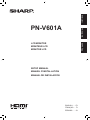 1
1
-
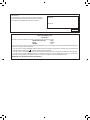 2
2
-
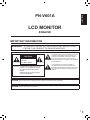 3
3
-
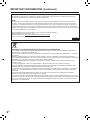 4
4
-
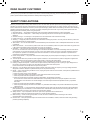 5
5
-
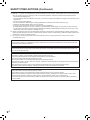 6
6
-
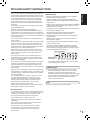 7
7
-
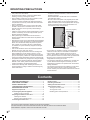 8
8
-
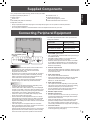 9
9
-
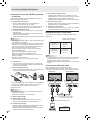 10
10
-
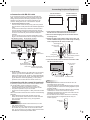 11
11
-
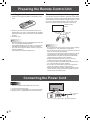 12
12
-
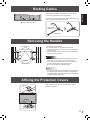 13
13
-
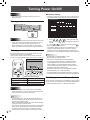 14
14
-
 15
15
-
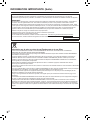 16
16
-
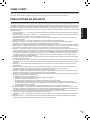 17
17
-
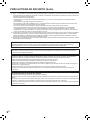 18
18
-
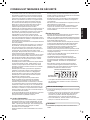 19
19
-
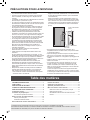 20
20
-
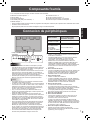 21
21
-
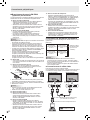 22
22
-
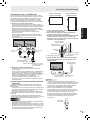 23
23
-
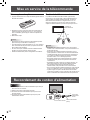 24
24
-
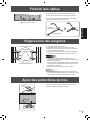 25
25
-
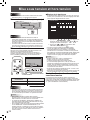 26
26
-
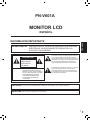 27
27
-
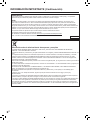 28
28
-
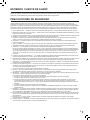 29
29
-
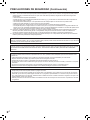 30
30
-
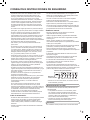 31
31
-
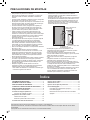 32
32
-
 33
33
-
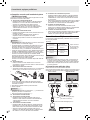 34
34
-
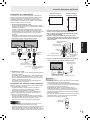 35
35
-
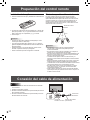 36
36
-
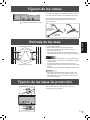 37
37
-
 38
38
-
 39
39
-
 40
40
Sharp PN-V601A Le manuel du propriétaire
- Catégorie
- Accessoires pour écran plat
- Taper
- Le manuel du propriétaire
dans d''autres langues
- English: Sharp PN-V601A Owner's manual
- español: Sharp PN-V601A El manual del propietario
Documents connexes
-
Sharp PN-V600A Manuel utilisateur
-
Sharp PN-V600A Le manuel du propriétaire
-
Sharp PNV600A Le manuel du propriétaire
-
Sharp PN-V600 Manuel utilisateur
-
Sharp PNV602 Le manuel du propriétaire
-
Sharp PN-V602A Le manuel du propriétaire
-
Sharp PN-V701 Le manuel du propriétaire
-
Sharp PN-655 Manuel utilisateur
-
Sharp PNV551 Le manuel du propriétaire
-
Sharp PN-V550A Guide d'installation rapide